Guide du Smart Hub

Smart Hub, l'une des principales fonctionnalités de Samsung Smart TV, est une plateforme de contenu très intuitive. Vous pouvez rapidement et facilement rechercher les différents contenus et fonctionnalités que vous appréciez. Vous pouvez facilement passer à une autre source de contenu pour regarder une autre vidéo, ce qui est une fonction parfaite pour les utilisateurs OTT ou les utilisateurs qui aiment regarder des contenus variés. Le Smart Hub est un moyen pratique pour les utilisateurs de profiter de plus de services.
Le Smart Hub vous permet de voir rapidement et facilement toutes les applications OTT (Netflix, YouTube, Prime Video), ainsi que divers services de VOD et de streaming en direct fournis par ta Smart TV Samsung.
Dans cette FAQ, vous trouverez comment :
- Rechercher des chaînes sur un téléviseur Samsung (de 2016 à 2025).
- La liste des modèles et séries et les étapes à suivre pour rechercher les chaînes.
- Créer un compte Samsung lors de la configuration de votre téléviseur.
La fonction de Recherche automatique de votre Smart TV Samsung 2025 vous permet de rechercher et d'ajouter de nouvelles chaînes locales. Vous pouvez utiliser cette fonction à tout moment si vous souhaitez ajouter du nouveau contenu à votre TV.
Remarques :
- Ne pas utiliser Recherche automatique si votre TV Samsung est connectée à un décodeur câble ou satellite.
- Si la TV a des chaînes enregistrées, cette fonction supprimera la liste existante et enregistrera les chaînes nouvellement scannées.
En suivant les étapes ci-dessous, vous pourrez rechercher les chaînes tv disponibles via la fonction de Recherche automatique.
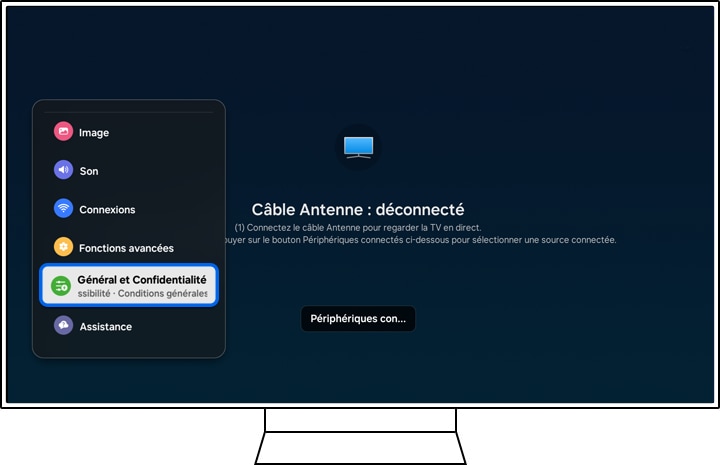
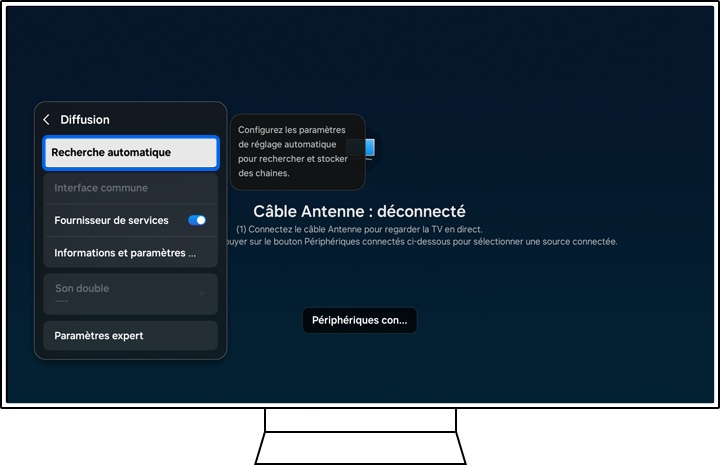
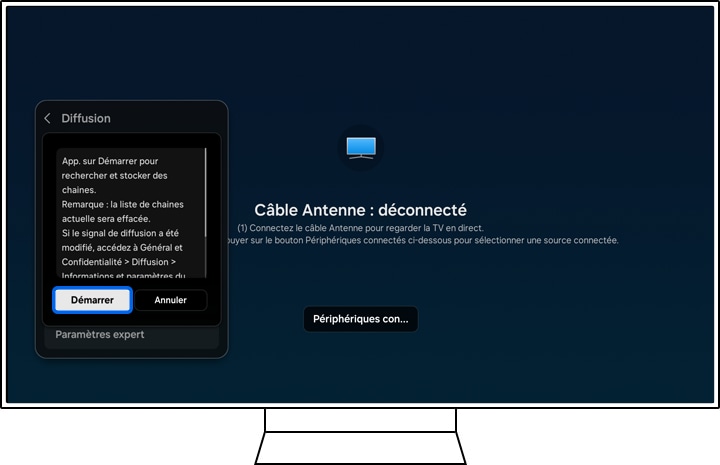
Remarques :
- Le menu Diffusion n'est disponible que lorsqu'un câble d'antenne (câble coaxial) est connecté à la TV, et que les périphériques connectés sont réglés sur TV.
- Si la TV ne reçoit pas toutes les chaînes, assurez-vous que le câble coaxial est correctement connecté à la TV.
Le 23 mai 2024, un pop-up apparaîtra sur l’écran de votre téléviseur. Ce pop-up fait suite à un ajout national de deux nouvelles chaînes UHD (4K) :
- France 2 UHD (sur la chaîne 52) qui est amenée à exister de façon permanente.
- France 3 UHD (sur la chaîne 53) qui sera diffusée entre le 10 juillet et le 10 Septembre 2024.
Remarques :
- Les modèles compatibles sont tous les modèles UHD 4K de gamme 2017 à 2024.
- Les modèles de gammes antérieures (avant 2017) ainsi que les modèles full HD ne sont pas compatibles.

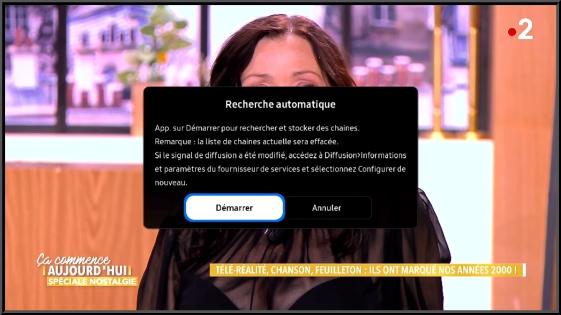
Après avoir selectionné le bon paramètre pour votre téléviseur pour chaque élément, appuyez sur le bouton Recher. pour commencer la recherche.
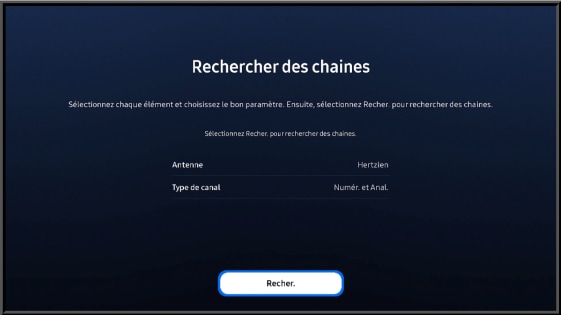
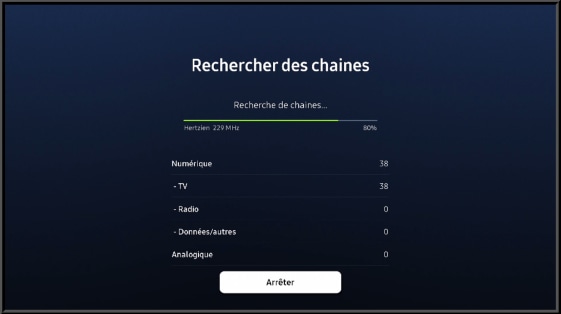
Sélectionnez Fermer et profitez de toutes vos chaînes de la TNT !

La recherche des chaines s’effectue soit :
1. En passant par Home/Media/Menu/Paramètres/Tous les paramètres.
2. En passant par le raccourci 123 de la télécommande.
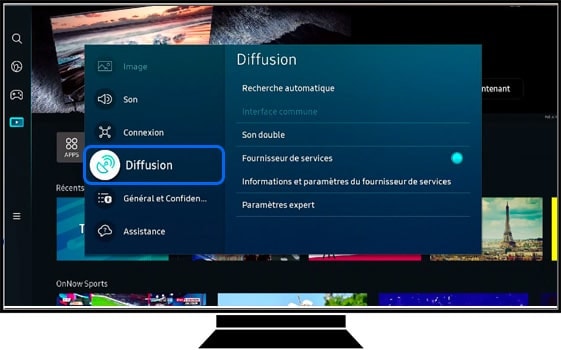
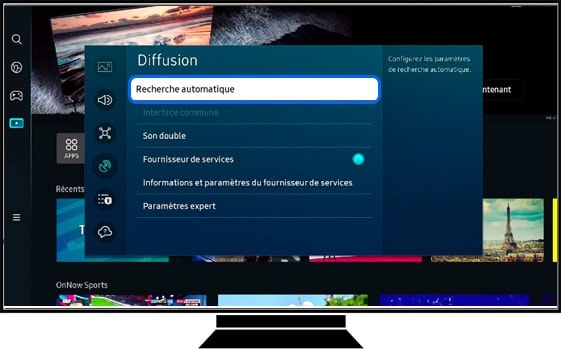
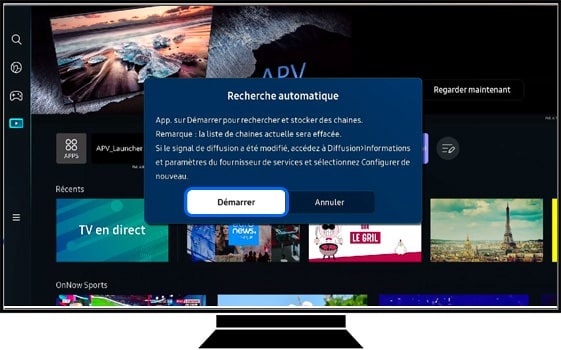
L'antenne doit être réglée sur Hertzienne et le type de canal sur Numérique et Analogique. Après avoir défini les paramètres appropriés pour votre téléviseur, appuyez sur le bouton Recher. pour commencer la recherche.
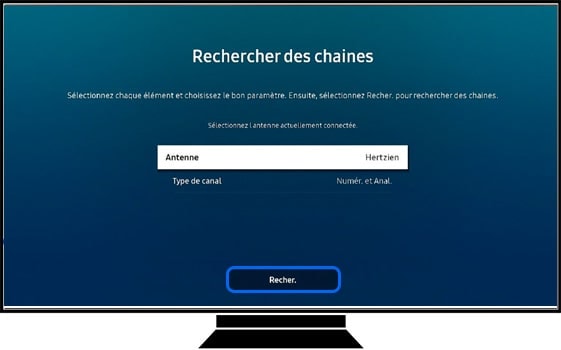
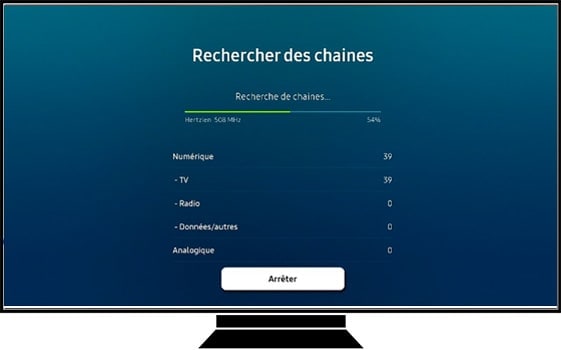
Remarque : Si il n'y a pas d'antenne physique branchée, le bandeau du bas de l'écran ci-dessous n'appraîtra pas.
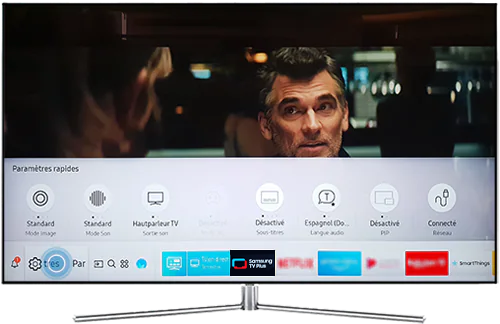
Remarque : La source du téléviseur doit être sur TV pour pouvoir faire la recherche automatique. Logo Source -> TV.
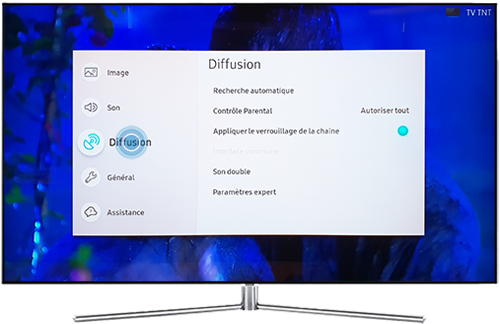
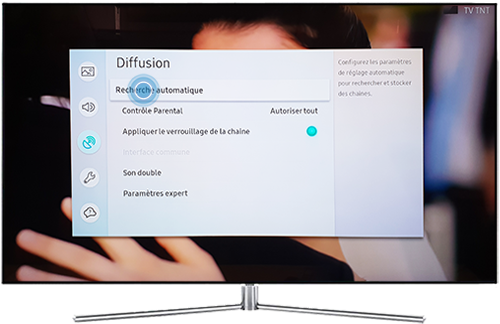

Remarque : Lors de la recherche de vos nouvelles chaînes, la liste actuelle de chaînes se mettra à jour au fur et à mesure.


Remarque : Votre Smart TV recherchera automatiquement toutes les chaînes disponibles.

Vous pouvez également en savoir plus sur comment organiser les chaînes ou en supprimer.
|
Modèles |
Étapes |
|---|---|
|
À partir de 2024 |
Paramètres > Tous les paramètres > Général et Confidentialité > Diffusion > Recherche Automatique > Démarrer pour lancer la recherche puis entrer dans Antenne > Choisir parmi les options : Hertzien, Câble ou Satellite. Suivre les instructions puis Fermer. |
|
À partir de 2022 |
Paramètres > Diffusion > Recherche Automatique > Démarrer pour lancer la recherche puis entrer dans Antenne > Choisir parmi les options : Hertzien, Câble ou Satellite. Suivre les instructions puis Fermer. |
|
À partir de 2016 |
Paramètres > Diffusion > Recherche Automatique > Démarrer pour lancer la recherche puis entrer dans Antenne > Choisir parmi les options : Hertzien ou Câble ou Satellite ou Digital +. Suivre les instructions puis Fermer. |
|
Série C 2010 à J - 2015 |
Menu > Chaînes > Mémorisarion auto. > Démarrer > Antenne > Hertzien ou Numérique et analogique. Saisir les paramètres de recherche : pour Câble/Terrestre, type de chaîne = numérique. Appuyer sur Rechercher. |
Si vous n’arrivez toujours pas à retrouver vos chaînes favorites, n’hésitez pas à contacter l’assistance Samsung.
Consultez également : Comment mettre la chaîne France 2 UHD (chaîne 52) à la place de la chaîne France 2 (chaîne 2)
Si vous ne possédez pas encore de compte Samsung, vous devrez en créer un lors de la configuration initiale de votre téléviseur. Pour cela, vous n’aurez besoin que d’un numéro de téléphone ou d’une adresse électronique. Découvrez comment réaliser l’opération pas à pas dans cette vidéo.
Guide pas à pas
Après avoir terminé le paramétrage du réseau lors de la configuration initiale de votre téléviseur, procédez à la configuration de votre compte Samsung en sélectionnant Démarrer la configuration.
Scannez le QR code sur le téléviseur à l'aide de l'appareil photo de votre téléphone.
Appuyez sur Se connecter maintenant dans la fenêtre qui s'affiche.
Appuyez sur Créer un compte. Vous pouvez également utiliser un compte Google en appuyant sur Se connecter avec Google.
Pour utiliser un compte Google, sélectionnez le compte Google de votre choix.
Si un message vous y invite, vérifiez les demandes d'accès. Ensuite, faites défiler la liste et appuyez sur Autoriser.
Suivez les instructions qui s'affichent à l'écran pour vous connecter à votre compte.
Si vous avez sélectionné Créer un compte, appuyez sur Plus.
Lisez et acceptez les conditions d’utilisation, les conditions particulières et l'avis de confidentialité du compte Samsung. Appuyez sur Accepter.
Pour créer un compte, renseignez votre adresse e-mail en tant qu’identifiant de connexion et remplissez le formulaire. Appuyez ensuite sur Créer un compte.
Une validation en deux étapes est nécessaire pour davantage de sécurité. Les utilisateurs de téléphones autres que Galaxy peuvent effectuer cette étape ultérieurement.
Saisissez votre numéro de téléphone et appuyez sur Envoyer.
Saisissez le code qui vous a été envoyé par SMS.
Consultez votre boîte mail et sélectionnez Vérifier le compte dans le mail qui vous est envoyé.
Votre compte Samsung a bien été créé.
Appuyez sur Se connecter pour terminer la procédure.
La connexion au téléviseur a été établie avec succès.
Il vous est possible d'enregistrer votre carte bancaire. Vous pouvez également appuyer sur Plus tard pour passer cette étape.
Acceptez les conditions générales d'utilisation et effectuez les réglages restants en fonction de votre téléviseur.
Une fois les réglages terminés, vous pouvez utiliser les applications et les fonctionnalités intelligentes de votre appareil.
Avertissement
À partir des modèles 2023 des téléviseurs Samsung, un renseignement obligatoire de votre compte Samsung sera nécessaire pour accéder au Smart Hub.
Pour créer un compte Samsung ou vous y connecter, il se peut que vous deviez utiliser un autre appareil, comme un ordinateur portable, un ordinateur fixe ou un téléphone portable. Si vous choisissez de ne pas vous connecter à un compte Samsung, vous pourrez vous connecter uniquement à des périphériques externes (tels que HDMI et télévision hertzienne terrestre).
Les images utilisées dans la vidéo peuvent différer de celles de vos appareils en fonction du modèle ou de la zone géographique.
Remarques :
- Si vous rencontrez des problèmes avec votre Smart TV Samsung, vous pouvez vérifier les mises à jour logicielles disponibles, car celles-ci peuvent contenir une solution à votre problème.
- Les captures d'écran et les menus des appareils peuvent varier en fonction du modèle de l'appareil et de la version du logiciel.
Merci pour votre avis
Veuillez répondre à toutes les questions.
Code to Open Chat Window
